Włącz przekierowanie portów dla Tomato
Te instrukcje są przeznaczone dla najnowszego oprogramowania układowego Tomato, ale powinny obowiązywać również dla wcześniejszych wersji. Oprogramowanie układowe dla Pomidora można pobrać tutaj.
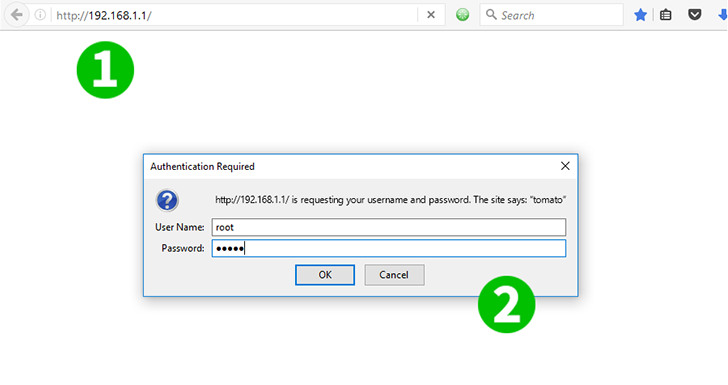
1 Zaloguj się do routera z domyślnym adresem IP (192.168.1.1)
2 Użyj swojej nazwy użytkownika i hasła (domyślna nazwa użytkownika: hasło roota: admin)
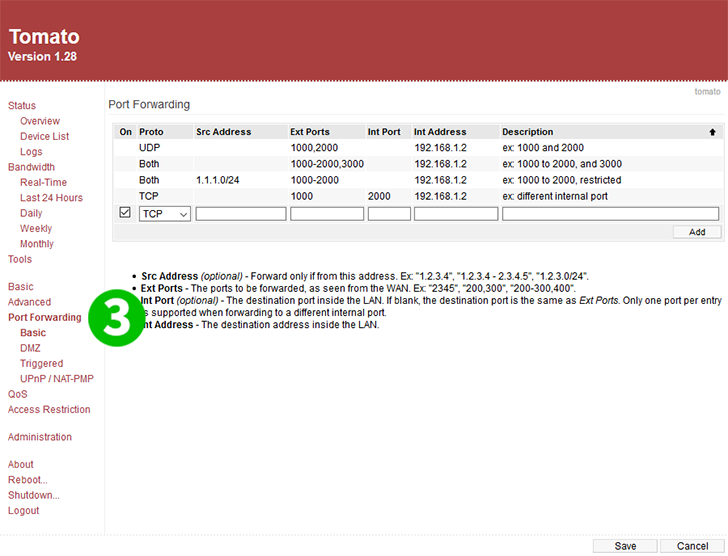
3 Kliknij „Port Forwarding” w menu głównym po lewej stronie
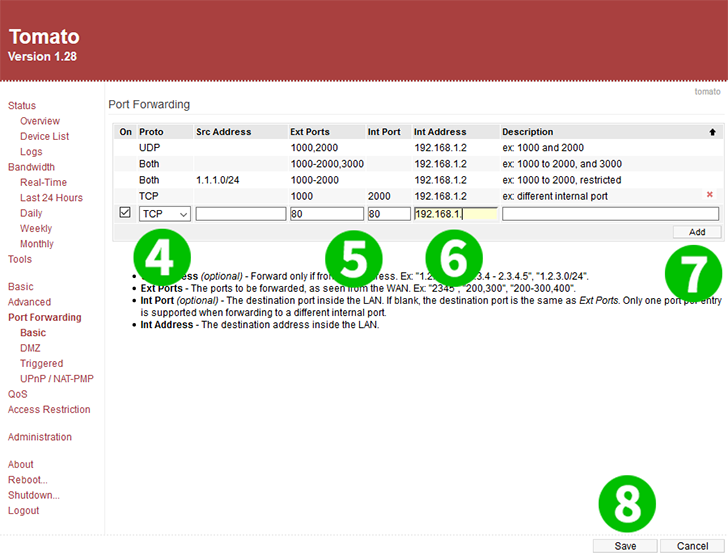
4 Wybierz TCP w menu rozwijanym
5 Wpisz 80 dla portów Ext i Int
6 Wpisz adres IP komputera, na którym działa cFos Personal Net w polu Int Address
7 Kliknij przycisk „Add”
8 Kliknij przycisk „Save”
Przekierowanie portów jest teraz skonfigurowane dla twojego komputera!
Włącz przekierowanie portów dla Tomato
Instrukcje dotyczące aktywacji Port Forwarding for Tomato